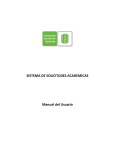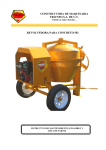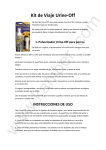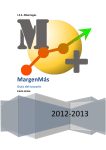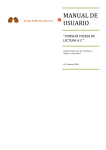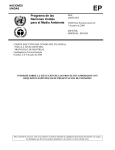Download manual de usuario convenios honorarios academicos
Transcript
MANUAL DE USUARIO CONVENIOS HONORARIOS ACADEMICOS Confeccionado por: Sergio Merino M. Ingeniero (E) Computación e Informática Magíster (c) Informática Educativa Encargado Área de Sistemas Dirección de Sistemas y Servicios Informáticos Dirección General de Planificación Universidad Tecnológica Metropolitana del Estado Chile Actualizado al 05/01/2012 Manual de Usuario Convenios a Honorarios Página:1 MANUAL DE USUARIO CONVENIOS HONORARIOS ACADEMICOS La Universidad, en su Proyecto de Modernización Integral de sistemas de Información, ha incorporado nuevas funcionalidades orientadas a mejorar la gestión integral de la Comunidad Universitaria. El proceso que hoy se incorpora a la plataforma de procesos WEB, corresponde a la Administración de Convenios a Honorarios de Académicos. Se entrega a las Unidades Académicas y Administrativas de la Institución una herramienta corporativa del proceso. Este documento constituye el manual operativo de este proceso, le servirá de ayuda para trabajar desde su PC en la operación de las nuevas funcionalidades incorporadas a la Intranet Universitaria. El perfil de trabajo está constituido por los siguientes módulos: • • • • • Solicitud de Convenio Consulta de Solicitudes de Convenios Modificar Solicitud Consulta de Convenios Impresión Documentos A continuación se detalla cada módulo del proceso de Contratación de Honorarios de académicos. Manual de Usuario Convenios a Honorarios Página:2 Instructivo de Utilización Intranet Universitaria para módulos de Proceso de Contratación a Honorarios 1) Para ingresar a la Intranet de la Universidad debe ingresar su rut, sin puntos, guión y dígito: 2) Al ingresar se desplegará la siguiente pantalla con los menús de acceso de acuerdo al perfil del funcionario. Para acceder a los módulos definidos se efectúa clic sobre el nombre de uno de ellos. 3) Al hacer click sobre que su perfil tiene disponible. Manual de Usuario Convenios a Honorarios Página:3 , se despliegan las opciones de menú Esta pantalla le da acceso a las siguientes funcionalidades, al hacer click sobre ellas. Antes de revisar estas opciones procederemos a revisar algunas funcionalidades de operación de la interfaz Intranet. a) Solicitud de Convenio: Opción disponible para los Jefes y Delegados de Unidades Académicas y Administrativas de la Institución y se permite realizar una solicitud de un Convenio a Honorarios. Al efectuar un click, en la opción, se despliega la interfaz como se muestra a continuación: Si el prestador de servicios a Honorario, ha efectuado servicios anteriores en la Universidad tiene un contrato por nombramiento Planta o Contrata, Ud. debe presionar y se desplegará la interfaz que le permite buscar personal dentro de los antecedentes administrados por la Universidad, Ud. debe ingresar parte o el total de los apellidos y/o nombres, de la siguiente forma: Manual de Usuario Convenios a Honorarios Página:4 Luego presiona botón y se despliega detalle del personal con la descripción Indicada , de acuerdo al criterio de selección indicado. Se despliega una lista de nombres y usted hace click sobre el nombre de la lista que desee seleccionar y luego presionar el botón con lo cual se acceden todos los antecedentes de identificación registrados en la Universidad. Se despliega la siguiente pantalla: Al presionar botón en campo rut. se actualizará la información de identificación del rut registrado Si no se despliega información, usted debe registrar el rut del prestador de servicios y los antecedentes de: Apellidos Paterno y Materno, Nombres, Sexo, Fecha de nacimiento, Estado Civil, Dirección, Comuna, Teléfono, Celular e e-mail. La identificación de Interno o externo se registra en forma automática, e indica si el prestador de servicios mantiene contrato a Contrata o Planta, con vigencia menor a un año con la Universidad. Manual de Usuario Convenios a Honorarios Página:5 • Antecedentes del convenio A continuación el formulario le permite registrar los antecedentes propios del Convenio, tales como: • Fecha de Inicio del Convenio, Fecha de Término del convenio. • Condición del Convenio, en general se refiere a la identificación de la labor de Académico o Administrativo, para este caso debe ser ACADEMICO. • Tipo Contrato: En este tipo de convenios no se utiliza esta opción. • Jerarquía: Despliega la jerarquía del prestador del Servicio si mantiene contrato actual vigente con la Institución con registro de Jerarquía. En este tipo de convenio no se utiliza esta opción. • Repartición o Proyecto, corresponde a identificar el Centro de Responsabilidad del Convenio, solo se puede registrar la unidad de su dependencia. • Función Convenio, la primera de ellas corresponde a la labor genérica que desarrollará el académico, para este caso “DOCENCIA”, la segunda corresponde al cargo definido por RR.HH. para este tipo de convenios. Para este caso “HONORARIOS NACIONALES ACADEMICOS”. • Afecto a Horario: Al presionar botón se permite definir horario, considerando indispensable seleccionar la jornada del horario y registrar el número de horas a considerar, por defecto en jornada completa despliega 44 hrs., en media jornada 22 hrs., para otra jornada se debe registrar en forma directa el número de horas en el casillero . • Jornada: Al seleccionar la Jornada, se desplegará la siguiente lista de opciones: Para este tipo de convenios no es relevante la Jornada. • El registro del número de horas de trabajo se registra en número de horas y corresponde al total de horas del convenio • El botón , se despliega deshabilitado para este formulario. Manual de Usuario Convenios a Honorarios Página:6 • Profesional o Experto: Al hacer click sobre el botón se define que el titular del convenio de honorarios cumple con los requisitos para ser considerado profesional. Al hacer click sobre el botón se define que el titular del convenio de honorarios es considerado Experto. Esta opción está marcada por defecto • Descripción de labor a realizar: corresponde a la descripción del trabajo a realizar por el Honorario. • Reemplazo: Para este tipo de convenios a honorarios no se utilizará está opción. • Jefatura Directa: Para este tipo de convenios a honorarios no se utilizará está opción. • Cuotas y Monto a Pagar. A continuación el formulario le permite ingresar el monto del pago y la forma en la que este se realizará. Esto dependerá de la calidad del titular del convenio. Si el titular del convenio no es ACADEMICO se desplegará la siguiente pantalla: Si el titular del convenio es ACADEMICO y no tiene GRADO ACADEMICO, el sistema le enviará una advertencia: Manual de Usuario Convenios a Honorarios Página:7 Y luego desplegará la pantalla anterior. Si el titular del convenio es ACADEMICO y tiene GRADO ACADEMICO, desplegará la siguiente pantalla: Donde: • Valor hora: Es el valor hora asignado al grado académico asimilado, en función de si la calidad del docente es profesional o experto. • Horas Convenio: Es el valor de horas ingresado en el de Antecedentes del convenio. los El monto total del convenio es el resultado de la multiplicación de “Valor Hora” por “Horas Convenio”. El producto de está operación es desplegado en la pantalla y puede ser modificado por el usuario. • Cuotas: Siempre debe estar marcada esta opción. • Número de cuotas: es un valor entero, que indica el número de cuotas en las cuales se dividirá el pago del convenio. • Retención: Es el porcentaje de retención (10%) al que se verá afecto el monto de la cuota del convenio. Acá sólo se debe ingresar el número entero. • Las opciones Manual de Usuario Convenios a Honorarios Página:8 no se deben utilizar en este tipo de convenios. • Observación: Este es un espacio donde se puede ingresar texto con el objeto de agregar algún comentario al convenio, el cual será impreso en el Formulario Nº 2. Por cada cuota se debe indicar el monto y la fecha de pago. Al presionar botón se despliega la siguiente data para registrar los centros de responsabilidad que efectuarán el pago de las cuotas del convenio a honorarios. Fin del registro de los datos de la Solicitud de Convenio Botón Guardar: Una vez que se han registrado todos los antecedentes de la solicitud del Convenio a Honorarios, se debe presionar el botón guardar para registrar los antecedentes ingresados. Si presionó el botón guardar para continuar con la creación del convenio debe ir a “Modif. Solicitud” Botón Enviar: Se recomienda al finalizar presionar el botón . Este boton guarda y envía la solicitud de convenio, posteriormente enviada la solicitud podrás añadir Asignaturas, para esto debes ir a “Impresión Documentos” “Anexo 2”. Manual de Usuario Convenios a Honorarios Página:9 b. Consulta de Solicitud: Esta opción de menú permite consultar las solicitudes de Convenios a Honorarios generadas por el Jefe o Delegado de la Unidad y se despliega la siguiente pantalla : Al presionar se despliega la búsqueda de los proveedores de convenios a Honorarios. Se registra parte o el total de los apellidos y nombres y se selecciona la persona deseada. Al presionar botón se despliega la lista de las solicitudes de Convenios que se han generado de acuerdo a los criterios de búsqueda. Al efectuar click sobre el número de la solicitud seleccionada Convenio a honorario: Manual de Usuario Convenios a Honorarios Página:10 se presenta la solicitud del c. Modificar Solicitud: Esta opción de menú, le permite a los Jefes de centros de Responsabilidad y a los Delegados de los centros, efectuar consulta de las solicitudes de convenios a Honorarios efectuados, verificar su estado de tramitación y los antecedentes registrados: Al presionar se despliega la siguiente información para seleccionar Al efectuar click sobre el número de la solicitud seleccionada se consulta la solicitud del Convenio a honorario. Nótese que acá se despliegan sólo las solicitudes de convenio en estado “GUARDADO” y “RECHAZADO ACADEMICO”. Manual de Usuario Convenios a Honorarios Página:11 Si desde Modif. Solicitud presiona el botón se guardaran los cambios hechos en el convenio. Si presiona el botón se guardaran y enviara el convenio. En ambos casos automáticamente se eliminaran las asignaturas del convenio y tendrá que crear nuevamente las asignaturas desde “Impresión Documentos” “Anexo 2”. Al presionar el botón se despliega el historial del convenio, que corresponde a información de los estados en los que se ha encontrado la solicitud del convenio. d. Consulta Convenio: Esta opción permite consultar los convenios a Honorarios efectuados por un Centro de Responsabilidad y accesar el detalle de pago de sus cuotas: Se puede realizar consulta de acuerdo a la selección de los criterios de búsqueda. Al efectuar click sobre el número de la solicitud seleccionada de Vida del Convenio a honorario. Manual de Usuario Convenios a Honorarios Página:12 se consulta la Hoja Mediante esta interfaz se puede consultar todos los antecedentes de la solicitud del Convenio a Honorarios. e. Impresión de Documentos. Esta opción de menú permite imprimir el convenio a honorarios y los documentos que se deben adjuntar a este. En esta opción sólo se mostrarán los convenios a honorarios que estén en estado “ENVIADO ACADEMICO”. En esta pantalla se debe ingresar el Rut del prestador de servicios del convenio a buscar, sin digito verificador ni guión. Al hacer click sobre en la fila correspondiente al número de convenio a imprimir, se despliega la siguiente pantalla. Al hacer click sobre el botón Botón , se puede imprimir el convenio. Al hacer click sobre el se puede guardar el convenio en el disco duro de su computador. Al hacer click sobre en la fila correspondiente al número de convenio a imprimir, se despliega la siguiente pantalla. Manual de Usuario Convenios a Honorarios Página:13 Al hacer click sobre el botón botón , se puede imprimir el convenio. Al hacer click sobre el se puede guardar el convenio en el disco duro de su computador. Al hacer click sobre en la fila correspondiente al número de convenio a imprimir, se despliega la siguiente pantalla. Al hacer click sobre en la fila correspondiente al número de convenio a imprimir, y se encuentra ingresada al menos una asignatura para este convenio, se despliega la siguiente pantalla. Manual de Usuario Convenios a Honorarios Página:14 Nótese que en este formulario se imprime la observación que se ingreso en la Solicitud de Convenio. ANTECEDENTES ASIGNATURAS “Añadir Asignaturas para el Convenio Académico” Esta aplicación se encuentra en “Impresión Documentos”, en el buscador ingrese el rut (sin dígito verificador) del académico, una vez que se desplieguen los convenios, click en el link “Anexo 2” que corresponda al convenio académico que desea añadir la(s) asignatura(s). En primera instancia el convenio no tendrá asignatura, si el convenio no tuviese al menos una asignatura ingresada por medio de alguna interfaz anterior se desplegará la siguiente pantalla: Esta pantalla le permite ingresar la asignatura para el convenio seleccionado, se recomienda utilizar siempre está interfaz. Cuando se presiona el botón ingresar los datos de la asignatura. Manual de Usuario Convenios a Honorarios Página:15 , se despliega una línea que permite Año: Se debe ingresar el año académico. Periodo: Corresponde al período académico en el cual se impartirá la asignatura. (1 ó 2) Asignatura: Corresponde a la descripción de la(s) asignatura(s) que impartirá el académico producto de este convenio. Carrera: Corresponde a la carrera que pertenece la asignatura. Tipo Asignatura: Corresponde a la categoría que pertenece la asignatura. Sección: Corresponde al número de sección de la asignatura que impartirá el académico producto de este convenio. Horas: Corresponde al número de horas semanales que tiene asignada la asignatura de acuerdo a la resolución que la crea. Una vez ingresados los datos de la asignatura, se puede agregar una nueva fila, para permitir el ingreso de otra asignatura, presionando nuevamente . Para quitar una fila presiona el botón . Si no se desean agregar más asignaturas y se ha verificado que los datos ingresados están correctos, se presiona el botón despliegue automáticamente el formulario Nº 2. Manual de Usuario Convenios a Honorarios Página:16 , para que a continuación se ESTADOS DE LA SOLICITUD DE CONVENIO DE HONORARIOS ACADEMICOS GUARDADO. Este es el primer estado en el que queda un convenio generado por medio de esta aplicación. Este estado indica que el convenio está siendo revisado por la unidad generadora. ENVIADO ACADEMICO. Este estado indica que la unidad generadora ha procedido a enviar el convenio y la documentación adjunta a su trámite administrativo. APROBADO ACADEMICO. Este estado indica que el convenio ha sido autorizado por la Dirección de Evaluación Académica de la Vice-Rectoría Académica, y que continuará su trámite administrativo. RECHAZADO ACADEMICO. Este estado indica que la Dirección de Evaluación Académica de la Vice-Rectoría Académica ha encontrado reparos u observaciones al convenio y ha devuelto el convenio y los documentos adjuntos a la unidad generadora para que se modifique lo que corresponda. DECRETADO. Este estado esta a cargo de la Oficina de Partes, por ende indica que la Resolución, el convenio y todos los antecedentes adjuntos están TOTALMENTE TRAMITADOS y han sido enviados a la distribución correspondiente. Manual de Usuario Convenios a Honorarios Página:17